10.3 Trabalhando com funções
A ação permite ver quais atribuições de funções você tem e fazer solicitações de atribuições de funções adicionais.
O Administrador de Função e o Gerente de Função têm permissão para ver as atribuições de funções de outros usuários, conforme descrito a seguir:
-
Quando não há nada selecionado no controle , a lista de atribuições de funções mostra as atribuições do usuário atual. Essas atribuições de funções incluem aquelas nas quais o usuário é recebedor ou destinatário, e as tarefas para as quais o recebedor ou destinatário é um grupo, container ou função ao qual o usuário atual pertence. O usuário pode realizar qualquer tarefa com suas atribuições de funções, desde que nenhum direito seja necessário para se trabalhar com suas próprias funções.
-
Quando um usuário é selecionado no controle , a lista mostra as atribuições de funções, diretas ou indiretas, que têm o usuário selecionado como recebedor. Antes de selecionar um usuário, o Gerente de Equipe deve selecionar a equipe.
-
Quando um grupo é selecionado, a lista mostra as funções atribuídas diretamente ao grupo selecionado. A lista de atribuições de funções não inclui as funções atribuídas a um usuário do grupo ou container selecionado. Além disso, ela não inclui funções que estejam relacionadas àquelas atribuídas diretamente ao grupo.
-
Quando uma função é selecionada, a seção exibe uma mensagem indicando que as atribuições de funções não são mostradas. Para ver os relacionamentos de determinada função, você precisa consultar a guia .
-
Quando um container é escolhido, a lista mostra as funções atribuídas diretamente ao container selecionado. A lista de atribuições de funções não inclui as funções atribuídas a um usuário do container selecionado. Além disso, ela não inclui funções que estejam relacionadas àquelas atribuídas diretamente ao container.
O Gerente de Equipe do domínio de Função tem permissão para gerenciar as atribuições de funções dos membros da equipe. Antes de selecionar um membro da equipe, o Gerente de Equipe deve selecionar uma equipe.
Os relacionamentos de função não são mostrados na seção Atribuições de Funções. Para ver os relacionamentos de determinada função, você precisa consultar a guia Relacionamentos de Funções, disponível na ação Catálogo de Funções da guia Funções.
Modo de Proxy. A ação não está disponível no modo de proxy.
10.3.1 Vendo suas atribuições de funções
Para ver as suas atribuições de funções, ou as de um usuário, grupo ou container selecionado no controle :
-
Clique em no grupo de ações do Painel de Trabalho.
A lista de funções é exibida. Se você não estiver no modo de gerenciamento, as atribuições de funções mostradas serão aquelas para as quais é o recebedor.

Se você estiver no modo de gerenciamento, as atribuições de funções mostradas serão aquelas para as quais o usuário, grupo ou container selecionado é o recebedor.
Uma função pode ser atribuída a um grupo ou container. Nesse caso, a função será atribuída indiretamente a todos os usuários do grupo ou container. A lista do painel mostra as atribuições diretas dos usuários e as atribuições indiretas de grupos e containers. E se um usuário for atribuído diretamente a uma função-mãe, a lista incluirá também essa atribuição, além das atribuições a todas as funções-filhas relacionadas a sua função-mãe. Por exemplo, se uma função de nível 30 (mãe) tiver um relacionamento de função adicionado a uma função de nível 20 (filha), e um usuário for diretamente atribuído à função-mãe, a tela exibirá as duas atribuições (mãe e filha). Se você observar a função-filha no , verá o relacionamento entre as funções na guia , mas não na guia .
Filtrando a lista de atribuições de funções
-
Clique no botão Definir Filtro no canto superior direito da tela .
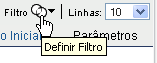
-
Especifique uma string de filtro para a descrição da solicitação inicial ou para o nome da função, ou restrinja a pesquisa selecionando o tipo de atribuição (, , ou ) e o conjunto de identidades que sejam do tipo da atribuição selecionado. Se preferir, é possível restringir a pesquisa selecionando um tipo de origem para a atribuição de função (, , ou ).
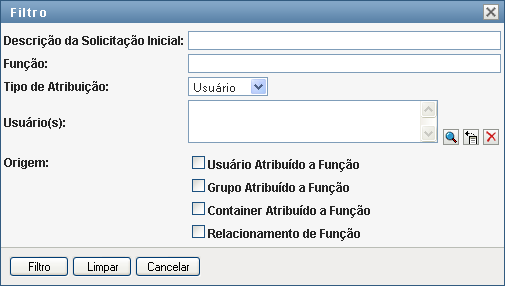
NOTA:Ao selecionar como o tipo de atribuição a ser usado para filtragem, o título do filtro exibirá um CN, enquanto os resultados exibirão outro campo relacionado.
-
Clique em para aplicar seus critérios de seleção.
-
Para remover o filtro atual, clique em .
Definindo o número máximo de linhas da página
-
Clique na lista suspensa e selecione o número de linhas que deseja exibir em cada página:
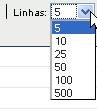
Rolando pela lista de atribuições de funções
-
Para rolar para outra página na lista de atribuições de funções, clique no botão , , ou na parte inferior da lista.
Classificando a lista de atribuições de funções
Para classificar a lista de atribuições de funções:
-
Clique no cabeçalho da coluna pela qual deseja classificar.
O indicador de classificação em forma de pirâmide mostra qual coluna é a nova coluna de classificação principal. Quando a classificação é em ordem crescente, o indicador de classificação aparece na posição normal.
Quando a classificação é em ordem decrescente, o indicador de classificação aparece de cabeça para baixo.
A coluna de classificação inicial é determinada pelo Administrador de Configuração de RBPM.
Se você substituir a coluna de classificação inicial, sua coluna de classificação será adicionada à lista de colunas obrigatórias. As colunas obrigatórias são indicadas com um asterisco (*).
Quando você modifica a ordem de classificação da lista de atribuições de funções, sua preferência é gravada no Identity Vault com as outras preferências de usuário.
10.3.2 Solicitando uma função
Para fazer uma solicitação de atribuição de função:
-
Clique no botão na parte superior da seção da página.

NOTA:Você precisa ter a permissão de navegação para ver o botão .
O Painel de Trabalho exibe a caixa de diálogo , que permite especificar qual função você deseja solicitar:
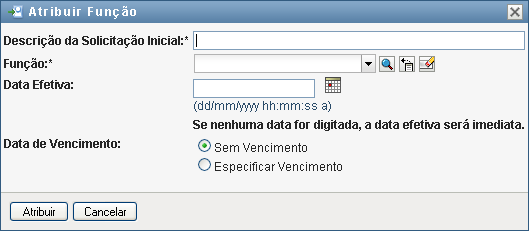
-
Preencha os campos da caixa de diálogo :
-
Insira um texto que descreva o motivo da solicitação no campo .
-
No Seletor de Objetos, digite a string de pesquisa e clique em Pesquisar. Selecione a função que deseja atribuir.
Clique no Seletor de Objetos para pesquisar por uma função a ser atribuída.
-
Especifique a data de início da atribuição de função no campo .
-
Especifique a data de vencimento da atribuição de função no campo .
-
-
Clique em para submeter a sua solicitação.
10.3.3 Atualizando a lista de atribuições de funções
Para atualizar a lista de atribuições de funções:
-
Clique em .

10.3.4 Removendo uma atribuição de função
Para remover uma atribuição de função:
-
Selecione uma atribuição de função predefinida e clique em :
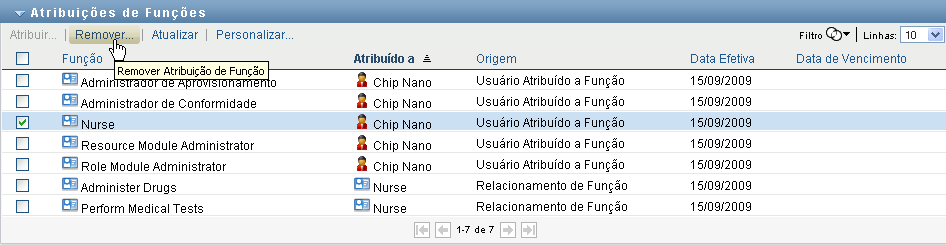
NOTA:Você precisa ter a permissão de navegação para ver o botão .
10.3.5 Personalizando a tela da lista de atribuições de funções
A seção do painel permite selecionar e anular a seleção de colunas e também reorganizá-las na tela da lista de tarefas. A seleção e organização de colunas são controladas pelas configurações da caixa de diálogo Personalizar Tela de Atribuições de Função. Quando você modifica a lista de colunas ou reorganiza as colunas, suas personalizações são gravadas no Identity Vault com as outras preferências de usuário.
Para personalizar a tela de colunas:
-
Clique em na seção Atribuições de Funções do painel:

O Aplicativo de Usuário exibe a lista de colunas selecionadas para exibição, e a lista de colunas adicionais disponíveis para seleção.
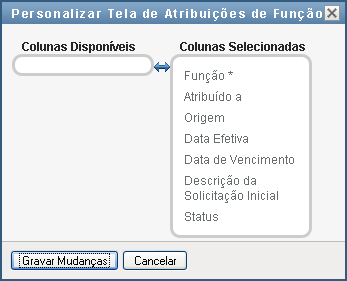
-
Para incluir outra coluna na tela, selecione-a na caixa de lista e arraste-a até a caixa de lista .
Para selecionar várias colunas na lista, pressione e segure a tecla Ctrl e selecione as colunas. Para selecionar uma faixa de colunas que aparecem juntas na lista, pressione e segure a tecla Shift e selecione as colunas.
É possível reorganizar as colunas na tela movendo-as para cima ou para baixo na caixa de lista .
-
Para remover uma coluna da tela, selecione-a na caixa de lista e arraste-a para a caixa de lista .
A coluna é obrigatória e não pode ser removida da tela de lista de tarefas.
-
Para gravar as mudanças, clique em .
10.3.6 Imprimindo a lista de atribuições de função
A seção do painel permite imprimir a lista das atribuições de função exibidas na página. O que você vê na tela é essencialmente o mesmo que aparece quando você imprime uma lista de atribuições de função, a diferença é que a impressão inclui apenas o texto da tela. As imagens mostradas na coluna ou na coluna não aparecerão na impressão.
Para imprimir atribuições de função, você precisa ter a permissão de navegação na área de navegação .
Para imprimir a lista das atribuições de função:
-
Clique em na seção do painel:
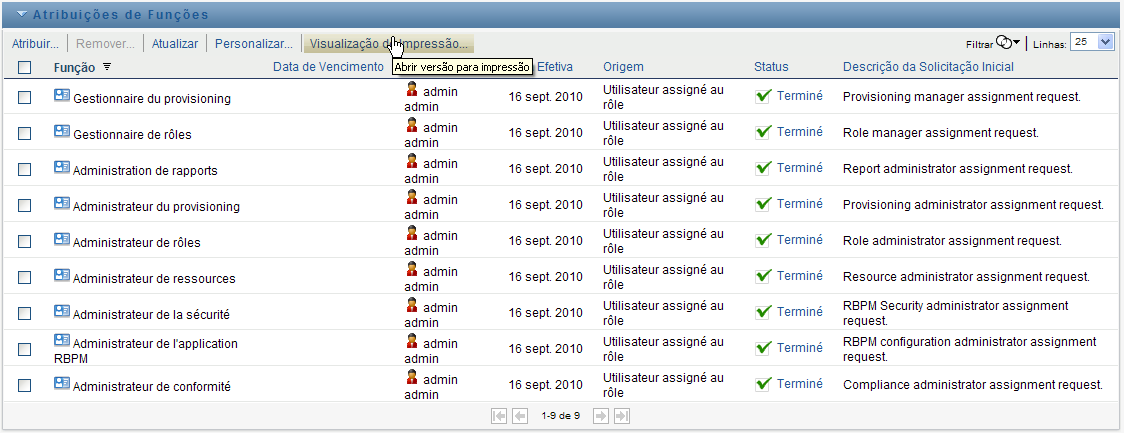
O Aplicativo de Usuário exibe uma versão imprimível da lista de atribuições de função em uma janela separada:
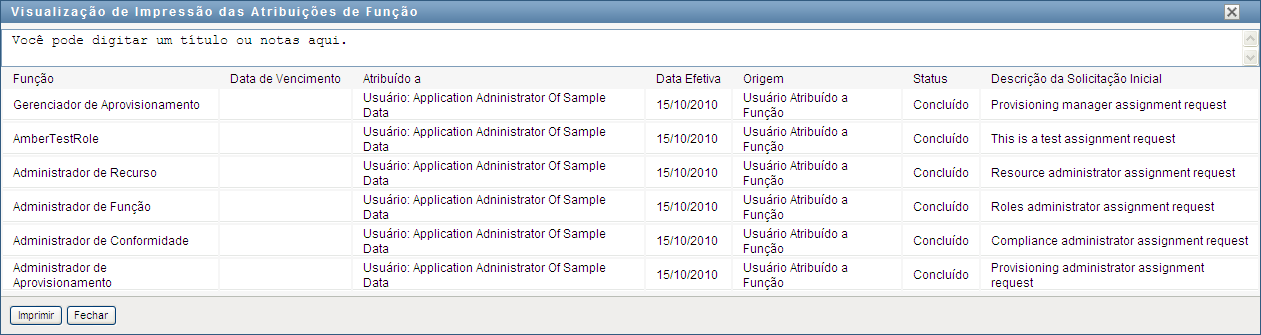
-
Selecione o texto na caixa de texto que aparece na parte superior da visualização de impressão:
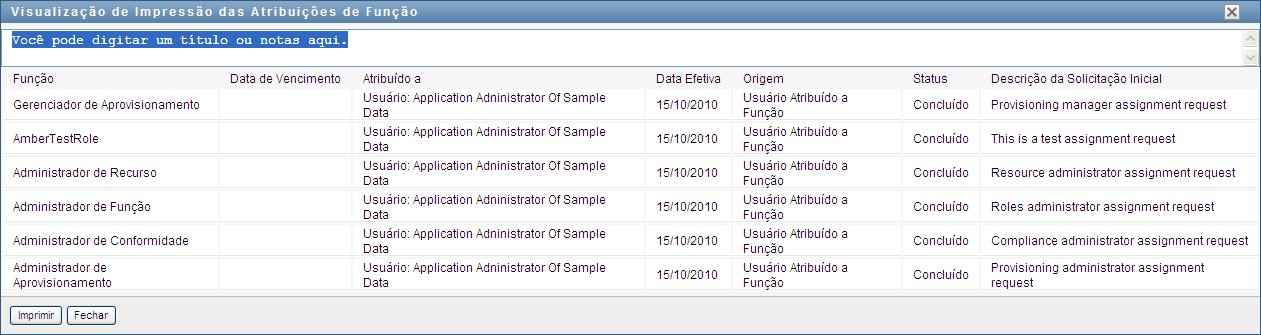
Digite um título ou adicione notas à caixa de texto:
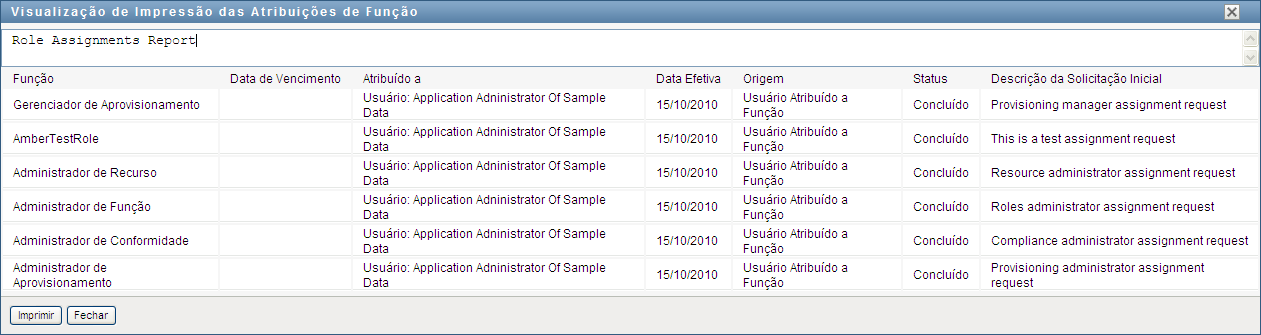
-
Clique em :
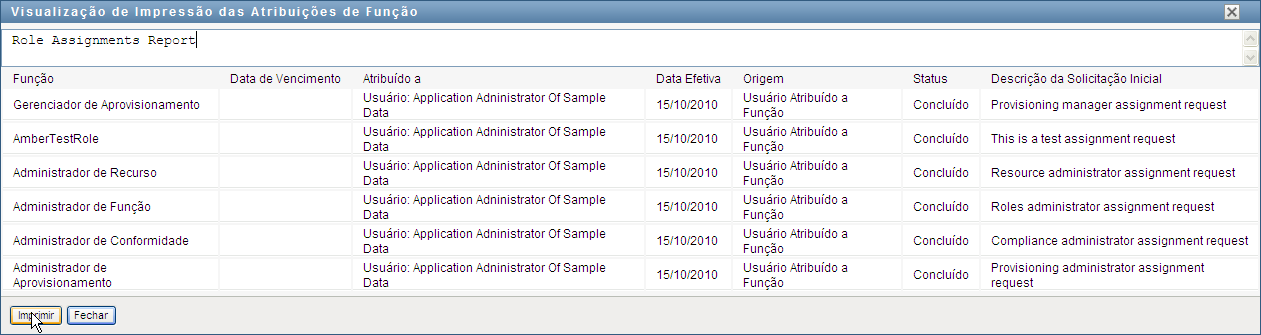
Você pode imprimir diretamente em uma impressora ou em um arquivo PDF.
Veja um exemplo de PDF mostrando a aparência da impressão:
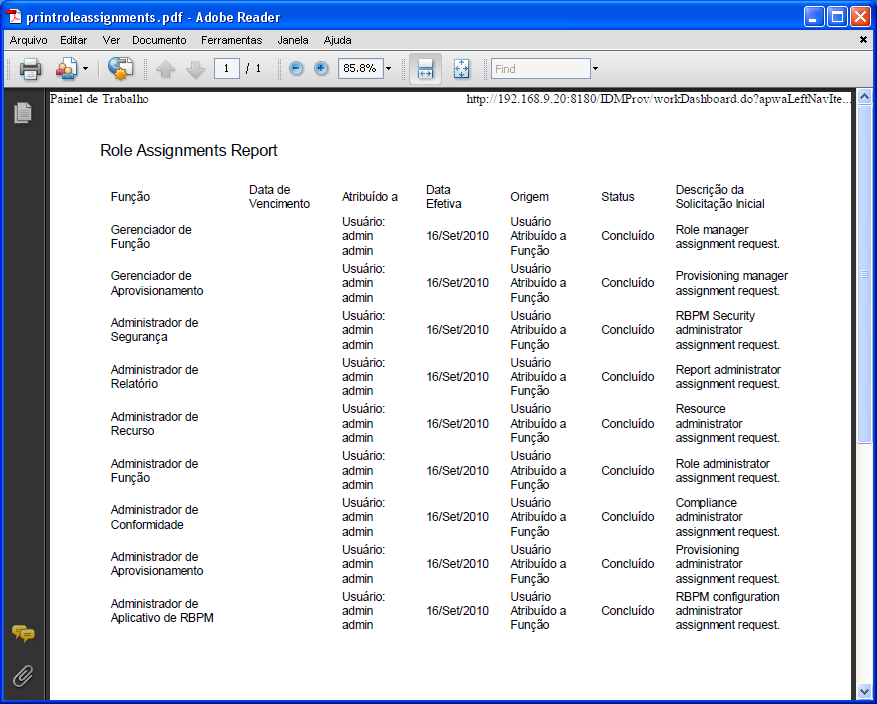
Todas as linhas da tela serão impressas, exceto se o número de linhas exibidas atingir o limite definido na configuração , especificado por um Administrador de Configuração na guia . Se você atingir esse limite, será exibida uma caixa de diálogo de confirmação que lhe permite especificar se deseja continuar. Clique em se quiser incluir na impressão todas as linhas mostradas na tela. Essa mensagem é mostrada apenas uma vez para cada sessão do usuário.